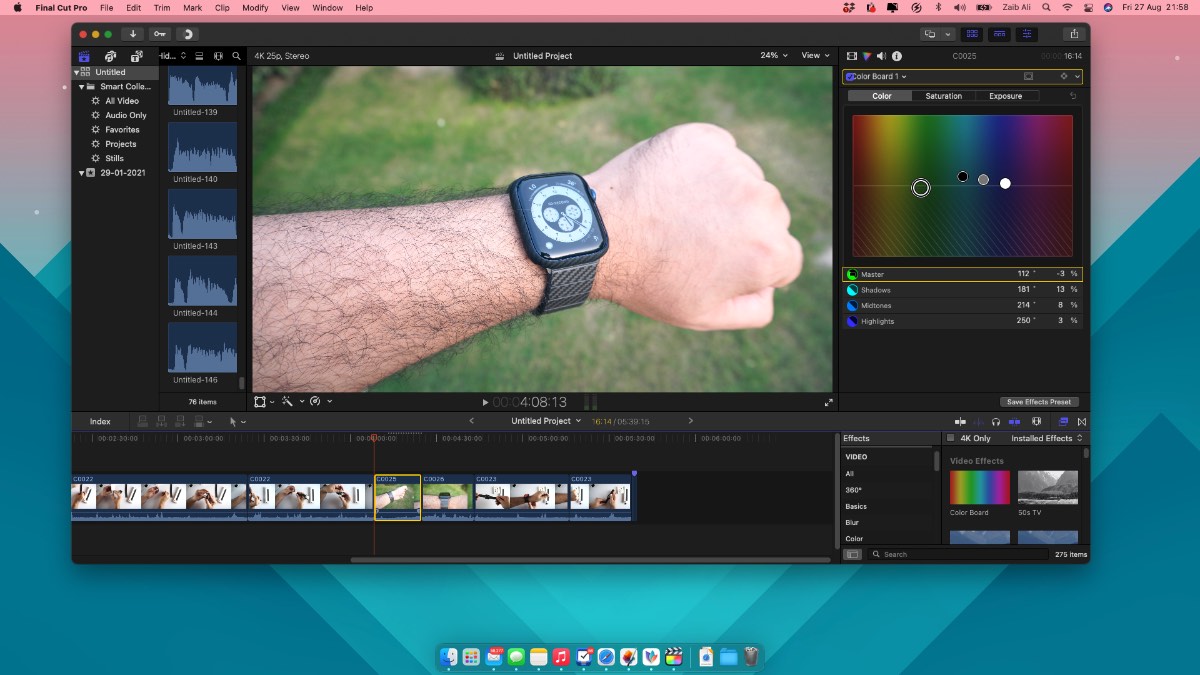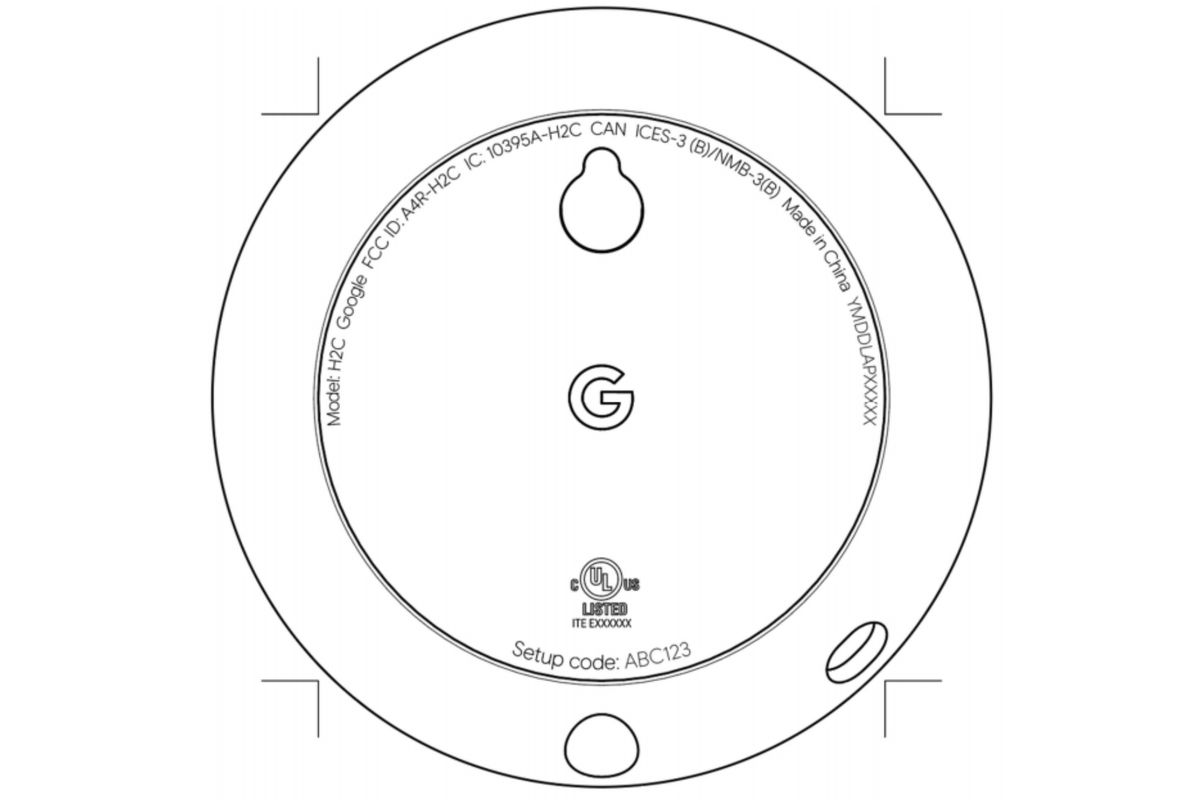Bagaimana cara mengunduh YouTube Anak-anak menyukai aplikasi di komputer Anda

Ada banyak video kreatif yang bagus dan banyak konten menyenangkan untuk anak-anak di YouTube. Tapi ada juga banyak hal yang tidak cocok juga. Itu sebabnya YouTube Aplikasi Anak adalah solusi yang bagus untuk orang tua yang cemas.
Tetapi YouTube anak-anak hanya tersedia sebagai aplikasi untuk perangkat seluler iOS dan Android. Tidak apa-apa, tetapi bagaimana jika Anda ingin menggunakan aplikasi di PC Anda? Ada cara Anda dapat mengunduhnya sebagai aplikasi, tetapi ini melibatkan resolusi pihak ketiga.
Mengunduh YouTube Anak-anak untuk komputer Anda
Jika Anda ingin menggunakan YouTube Anak-anak di PC Anda adalah sebuah aplikasi, Anda harus menggunakan emulator Android. Ini pada dasarnya adalah pemutar aplikasi Android untuk Anda Windows KOMPUTER.
Salah satu emulator Android yang paling populer adalah BlueStacks. Anda menggunakannya untuk mengganti dua sistem operasi dan itu berfungsi dengan baik.
Proses instalasi agak rumit dan bisa memakan waktu lama. Tapi pada akhirnya kamu akan memilikinya YouTube Aplikasi anak-anak di komputer Anda.

Perlu diingat bahwa aplikasi BlueStacks berukuran hampir 400 MB, jadi Anda memerlukan ruang penyimpanan dan RAM yang cukup agar dapat berfungsi. Kemudian Anda dapat melanjutkan:
- Unduh pemutar BlueStacks dan kemudian YouTube File APK Anak.
- Jangan khawatir jika pengunduhan memakan waktu lebih lama dari biasanya. Setelah selesai, luncurkan BlueStacks dengan memulai instalasi. Gunakan folder apa pun yang Anda inginkan tetapi Program Files disarankan.
- Instalasi membutuhkan waktu beberapa menit dan tergantung pada kecepatan komputer Anda.
- Setelah selesai, Anda akan melihat ikon BlueStacks di desktop Anda. Klik dua kali ikon tersebut.
- Anda akan diminta untuk masuk ke Akun Google Anda. Jika Anda tidak memilikinya, pastikan untuk membuatnya.
- Setelah penginstalan selesai dan Anda memiliki antarmuka utama BlueStacks, buka YouTube File APL anak.
- Seret APK dengan mouse Anda dan letakkan di jendela BlueStakcs.
- Tunggu beberapa detik dan Anda akan melihatnya YouTube Ikon anak muncul dalam daftar aplikasi emulator.
- Terakhir, klik dua kali YouTube Aplikasi untuk anak-anak dan mulai menonton.
Melihat YouTube Anak-anak menggunakan browser
Jika Anda merasa proses instalasi ini rumit atau jika Anda tidak ingin menghabiskan terlalu banyak ruang pada aplikasi, Anda masih dapat menggunakan komputer Anda untuk melihatnya. YouTube Anak-anak.
Anda dapat menggunakan browser apa saja untuk mengaksesnya. Dan bahkan lebih baik daripada menciptakan YouTube Profil anak untuk anak Anda melalui portal web. Setelah Anda mengonfigurasi profil, Anda dapat mengunduh aplikasi jika mau. Tetapi bagaimana Anda mengatur profil untuk anak Anda dengan browser apa pun? Ikuti saja langkah-langkah ini:
- Membuka YouTube dan masuk ke Akun Google Anda.
- Di sisi kanan layar, klik ikon “Aplikasi”.
- Pilihan “YouTube Anak-anak”.
- Anda akan diminta untuk mengonfirmasi bahwa Anda adalah orang tua dan menunjukkan tahun kelahiran Anda.
- Anda harus memasukkan kembali sandi Akun Google Anda, lalu melanjutkan penyiapan profil anak Anda.
- Anda dapat memasukkan nama dan usia anak dan melanjutkan kompilasi pengaturan yang Anda inginkan.
- Anda dapat mengklik “Tambahkan profil lain” untuk mengonfigurasi YouTube Profil anak-anak untuk anak-anak lain dengan Akun Google Anda sendiri.

Manfaat menggunakan YouTube Aplikasi untuk anak-anak
Menjaga anak-anak Anda tetap aman saat online sangatlah penting. Dan seperti yang disebutkan YouTube Ini bisa sangat sulit tentang video yang akan direkomendasikan. Jika Anda membiarkan anak Anda berkeliaran dengan bebas YouTubemereka pasti akan melihat sesuatu yang seharusnya tidak mereka lihat.
Dan tidak dapat menontonnya saat mereka melompat dari satu video ke video lainnya. Jadi apa saja manfaat untuk digunakan? YouTube Aplikasi untuk anak-anak? Pertama, algoritme tidak akan menawarkan apa pun yang tidak ramah anak.
Dan bahkan jika ada yang lolos, orang tua selalu dapat memblokir video atau saluran apa pun yang tidak mereka setujui. Anda dapat membuat hingga delapan profil, dan setiap profil akan disesuaikan untuk anak Anda.
Jika Anda ingin ekstra hati-hati, Anda dapat mematikan fungsi pencarian sepenuhnya. Anda dapat mengatur timer, yang berarti Anda dapat menangani waktu layar dengan lebih mudah. Dan terakhir, Anda memiliki akses ke riwayat aktivitas anak Anda sehingga Anda dapat melihat apakah apa yang mereka tonton baik-baik saja.
YouTube Anak-anak itu baik, tetapi tidak sempurna.
Dalam banyak hal, YouTube Anak-anak telah membuat hidup orang tua mereka lebih mudah. Tapi itu bukan aplikasi yang sempurna. Yang masih bisa Anda temukan saat kontennya dipertanyakan. Jika algoritme setelah beberapa saat mengambil apa yang Anda cari dan menyarankannya kepada anak Anda.
Sejauh YouTube Aplikasi anak-anak pergi, seluler adalah cara yang lebih disukai untuk melihatnya. Tetapi jika Anda ingin mengunduhnya sebagai aplikasi di komputer Anda, sekarang Anda tahu caranya.
Apakah Anda menggunakannya? YouTube Aplikasi untuk anak-anak? Beri tahu kami di komentar di bawah.